- مؤلف Abigail Brown [email protected].
- Public 2023-12-17 06:38.
- آخر تعديل 2025-01-24 12:01.
Midori هو متصفح ويب لنظامي التشغيل Windows و Linux. غالبًا ما يشار إليه باسم "Small and Mighty" ، فإن Midori محبوب من قبل الكثيرين في مجتمع Linux. يستخدم محرك عرض Webkit من Apple ، على الرغم من أنه لا يعمل على macOS أو iOS.
ما هي ميدوري؟
ما نحب
- واجهة بسيطة ونظيفة.
- مجموعة أضيق الحدود من الميزات.
- يجعل الاتصال السريع الوصول السريع إلى المواقع المفضلة أمرًا سهلاً.
- دعم تطبيق الويب.
- سريع التحميل وعرض الصفحة.
ما لا نحبه
- نتائج تثبيت حزمة Snap في ميزات معطلة.
- عدم وجود ملحقات الطرف الثالث.
- بعض المواقع (مثل Google Drive) لا تعمل بشكل صحيح.
"ميدوري" هي الكلمة اليابانية للأخضر. هذا الاسم ليس له أي أهمية في الواقع لمتصفح الويب ، بخلاف الشعار هو مخلب قطة خضراء. بغض النظر عن الاسم ، يعد Midori متصفح ويب مبسط يركز على كونه خفيف الوزن عن طريق تقليل عدد الميزات. بمعنى آخر ، إنه سهل الاستخدام (مع بعض التحذيرات) ويعرض مواقع الويب بسرعة كبيرة.
كما قد تتوقع ، فإن مجموعة ميزات Midori هي عظام عارية تمامًا. ومع ذلك ، هذا لا يعني أنها تفتقر إلى الميزات الأساسية التي قد يكون المستخدمون معتادون عليها. يتضمن Midori الميزات التالية:
- التصفح المبوب
- الإشارات المرجعية
- إدارة التاريخ
- المدمج في حظر الإعلانات
- تصفح خاص
- إدارة ملفات تعريف الارتباط والنصوص
- دعم تطبيق الويب
- لوحات جانبية قابلة للتخصيص
- دعم البرامج النصية والأنماط للمستخدم
الخط السفلي
على الرغم من إصدار Midori في الأصل في أواخر عام 2007 ، إلا أنه لا يزال يعتبر برنامجًا تجريبيًا. لجعل الأمور أكثر إرباكًا بعض الشيء ، فإن الطريقة الوحيدة لتثبيت Midori على العديد من توزيعات Linux هي عبر حزمة snap ، وهذا يجلب مستوى معينًا من عدم الاستقرار للتطبيق. لذا فإن احتمال استخدام Midori يحمل معه فهم أن بعض الميزات قد لا تعمل.
تحذيرات لاستخدام متصفح الويب Midori
على الرغم من طرحه في عام 2007 ، إلا أن ميزة Midori ليست كاملة الميزات مقارنة بالمتصفحات الأخرى في السوق.
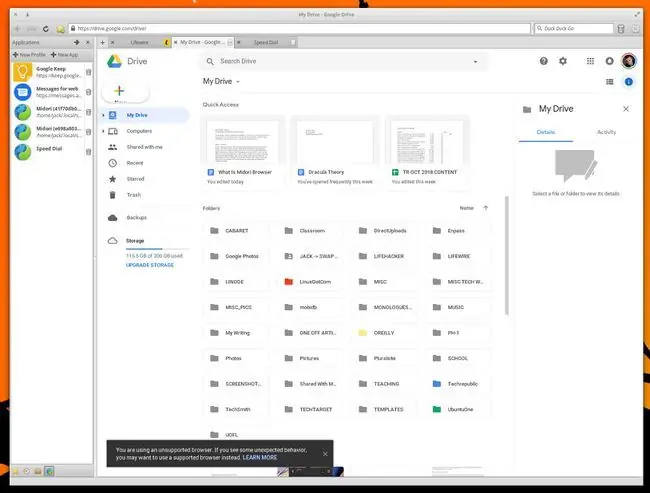
تصبح حدود ميدوري واضحة عندما تحاول استخدام خدمة مثل Google Drive. بمجرد تسجيل الدخول إلى حسابك ، سيتم تحذيرك من أن المتصفح غير مدعوم وقد تواجه سلوكًا غير متوقع. هذا ليس شيئًا يريد أي شخص يعتمد على Google Drive للإنتاجية رؤيته.
يمكن عادةً حل المشكلة عن طريق تبديل سلسلة وكيل المستخدم. ومع ذلك ، حتى بعد تغيير سلسلة وكيل المستخدم إلى Chrome (في Preferences> Network> تحديد باسم) قد تستمر المشكلة.
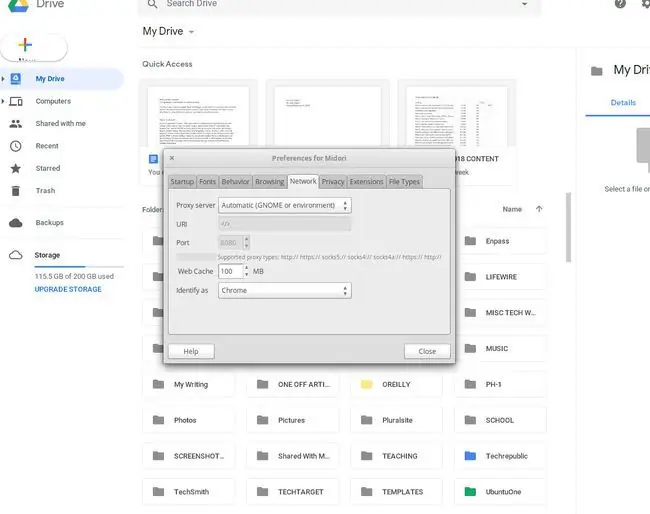
على الرغم من هذه المحاذير ، لا يزال لدى ميدوري عدد كبير من المتابعين. مثال على ذلك: إنه المتصفح الافتراضي لتوزيع Bodhi Linux. في الواقع ، أفضل طريقة لتجربة Midori هي عبر توزيع Bodhi Linux. مع ذلك ، من المؤكد أنك ستحصل على تجربة Midori تعمل تمامًا كما هو متوقع.
كيفية الحصول على ميدوري
تعتمد كيفية تثبيت Midori على النظام الأساسي الخاص بك. إذا كنت تستخدم توزيعة Linux تدعم حزم snap ، فيمكنك تثبيت Midori باستخدام الأمر:
sudo apt-get install snapd
بعد ذلك ، قم بتثبيت حزمة snap المحددة بالأمر التالي:
sudo snap install midori
توزيعات Linux الأخرى لا تزال تحتوي على نسخة من Midori في المستودع الافتراضي. إذا كنت محظوظًا بما يكفي لاستخدام توزيع يتضمن Midori في المستودع الافتراضي ، فسيكون لديك إصدار من المتصفح يعمل بشكل جيد.
متصفح الويب Midori لنظام التشغيل Windows
من الممكن أيضًا تثبيت Midori على نظام Windows الأساسي عن طريق تنزيل برنامج التثبيت الرسمي وتشغيله. إصدار الويندوز يعمل بشكل جيد وجميع الميزات تعمل بنفس الطريقة.
متصفح الويب Midori لنظام Linux
يمكنك تثبيت Midori من الكود المصدري.ضمن هذا الأرشيف ، يمكن العثور على إرشادات التثبيت في ملف القرصنة. التحذير الوحيد في التعليمات هو أنه لا يتضمن التبعيات الضرورية التي يجب تثبيتها. كلمة تحذير ، قد يكون تثبيت تلك التبعيات أمرًا صعبًا.
مستخدم ميدوري المثالي
بسبب تعقيد الحصول على تثبيت Midori يعمل بشكل جيد ، فإن أفضل المستخدمين لهذا المستعرض المعين هم أولئك الذين يمكنهم التثبيت من المستودع القياسي (مثل نظام التشغيل الأساسي) ، أو من مثبت قابل للتنزيل (Windows) ، أو بودي لينكس. إذا واجهتك مشكلة في استخدام snap ، فاعلم أنه (حتى يتم حل عدد من الأخطاء) سيكون Midori متصفحًا به مشكلات.
يكفي أن نقول ، إن أفضل المستخدمين المطابقين لـ Midori هم أولئك الذين يريدون متصفح ويب خفيف الوزن ، وليس مثقلًا بالعديد من الميزات ، لكن لا تمانع في القيام ببعض العمل لتشغيله مثل مُتوقع. الخبر السار هو أنه بمجرد تشغيل Midori بالطريقة التي تريدها ، ستجد أنها تستحق الوقت المستثمر.






